联想台式电脑重装系统方法
联想台式电脑win10改win7系统教程
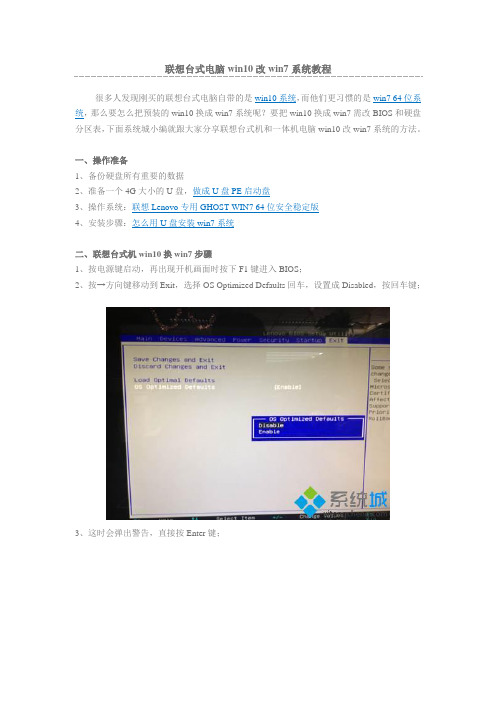
联想台式电脑win10改win7系统教程
很多人发现刚买的联想台式电脑自带的是win10系统,而他们更习惯的是win7 64位系统,那么要怎么把预装的win10换成win7系统呢?要把win10换成win7需改BIOS和硬盘分区表,下面系统城小编就跟大家分享联想台式机和一体机电脑win10改win7系统的方法。
一、操作准备
1、备份硬盘所有重要的数据
2、准备一个4G大小的U盘,做成U盘PE启动盘
3、操作系统:联想Lenovo专用GHOST WIN7 64位安全稳定版
4、安装步骤:怎么用U盘安装win7系统
二、联想台式机win10换win7步骤
1、按电源键启动,再出现开机画面时按下F1键进入BIOS;
2、按→方向键移动到Exit,选择OS Optimized Defaults回车,设置成Disabled,按回车键;
3、这时会弹出警告,直接按Enter键;
4、按F9加载默认设置,回车确认;
5、转到Startup,把CSM设置成Enabled;
6、Boot Mode设置成Legacy Only,回车确认;
7、按下F10,选择Yes回车保存;
8、插入U盘启动盘,开机按F12,在启动菜单选择USB选项回车;
9、从U盘启动进入这个界面,选择02回车运行PE系统;
10、打开DiskGenius分区工具,把硬盘转换成MBR格式,再进行快速分区;
11、接着打开PE一键装机,自动加载系统映象,点击安装到C盘,确定;
12、进入这个界面,开始进行系统的安装,之后的过程就是自动完成的。
联想台式电脑和一体机把win10系统改成win7系统的方法就是这样了,大家有需要的话就可以根据上述步骤来操作。
教你几招完整的重装系统方法

教你几招完整的重装系统方法首先,在启动电脑的时候按住DELETE键进入BIOS,选择Ad vanced BIOS Features 选项,按Enter键进入设置程序。
选择Fir st Boot Device 选项,然后按键盘上的Page Up或Page Down键将该项设置为CD-ROM,这样就能够把系统改为光盘启动。
其次,退回到主菜单,保存BIOS设置。
(保存方法是按下F10,然后再按Y键即可)第三、然后将光盘放入光驱,并重启电脑,系统便会从光盘实行引导,并显示安装向导界面,你能够根据提示一步步实行安装设置就OK了。
方法二:電腦裝系統的方法也是有多種。
各個電腦主板的BIOS都不太一樣的,一幅圖解可能解決不了你的電腦問題。
不太懂的朋友你能够在系統啟動後進入系統安裝,有系統安裝包,打開exe 系統安裝應用程序(就是系统盘里面的这个东东“AUTORUN.EXE”),就能够安裝了。
當然假如你有基礎了你能够調節BIOS裡的最先啟動項目。
有光盤就能够設置先從DVD啟動。
有U盤的話且U盤裡有系統啟動引现在买的系统盘都自带各种驱动了,就不用介绍怎么装了。
(1 0元钱能买到一张)注:当装到一半就装不下了,并显示A :\GHOSTERE.TXT这是光驱的问题可能性比较高,假如是内存有问题的话,就应该经常有蓝屏之类的现象。
有以下方法处理:第一:换光驱读盘(就是拿一个别的机子上的光驱来读)第二:在不换光驱的前提下,多换几种系统光盘试试,这张不成另一张可能会成功(偶试过可行)第三:如以上都不行,则是硬盘有坏道(可能性不高)其实这个问题就两个原因。
第一。
光盘时间长了。
花了。
读盘丢失数据第二。
你的光驱时间长了。
读盘性能不好了!你说你光驱都不怎么用,告诉你。
光驱经常不用也会坏。
也可用此法解决:你只要按下你的系统盘上的第二个选型。
应该是WINDOWS PE 这个工具。
进入后。
把光盘里的镜像文件复制到D盘。
或者别的盘。
只要不是C盘。
重装系统步骤和详细教程
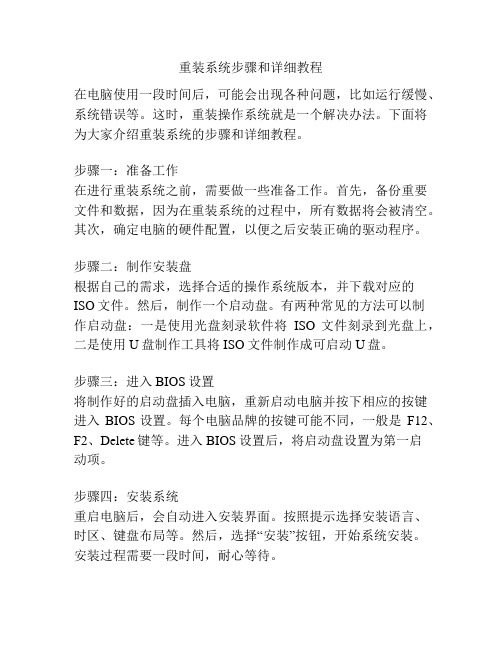
重装系统步骤和详细教程在电脑使用一段时间后,可能会出现各种问题,比如运行缓慢、系统错误等。
这时,重装操作系统就是一个解决办法。
下面将为大家介绍重装系统的步骤和详细教程。
步骤一:准备工作在进行重装系统之前,需要做一些准备工作。
首先,备份重要文件和数据,因为在重装系统的过程中,所有数据将会被清空。
其次,确定电脑的硬件配置,以便之后安装正确的驱动程序。
步骤二:制作安装盘根据自己的需求,选择合适的操作系统版本,并下载对应的ISO文件。
然后,制作一个启动盘。
有两种常见的方法可以制作启动盘:一是使用光盘刻录软件将ISO文件刻录到光盘上,二是使用U盘制作工具将ISO文件制作成可启动U盘。
步骤三:进入BIOS设置将制作好的启动盘插入电脑,重新启动电脑并按下相应的按键进入BIOS设置。
每个电脑品牌的按键可能不同,一般是F12、F2、Delete键等。
进入BIOS设置后,将启动盘设置为第一启动项。
步骤四:安装系统重启电脑后,会自动进入安装界面。
按照提示选择安装语言、时区、键盘布局等。
然后,选择“安装”按钮,开始系统安装。
安装过程需要一段时间,耐心等待。
步骤五:设置用户名和密码在安装完成后,电脑会自动重启并显示欢迎界面。
这时,需要设置用户名和密码,并进行一些系统设置,如隐私设置、安全设置等。
根据提示进行操作即可。
步骤六:安装驱动程序安装好系统后,需要安装相应的驱动程序,以使硬件正常工作。
可以通过设备管理器查看硬件设备的情况,并下载相应的驱动程序进行安装。
步骤七:更新系统和安装软件安装驱动程序后,可以通过Windows Update功能更新系统补丁和驱动程序,以确保系统的安全性和稳定性。
此外,还可以根据自己的需求,安装一些常用软件和工具,如浏览器、办公软件等。
步骤八:恢复数据和个人设置在重装系统的过程中,之前备份的重要文件和数据都已经丢失。
此时,可以将备份的文件复制回原来的位置,并在设置中恢复个人设置,如桌面背景、壁纸、浏览器书签等。
联想台式机不能重装系统怎么办
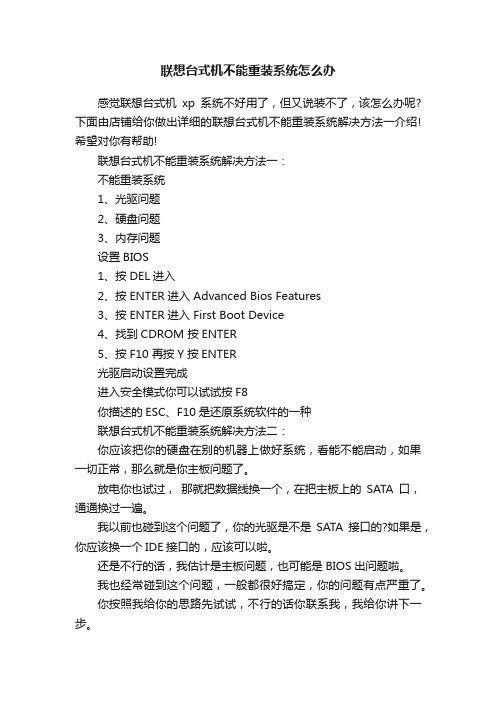
联想台式机不能重装系统怎么办感觉联想台式机xp系统不好用了,但又说装不了,该怎么办呢?下面由店铺给你做出详细的联想台式机不能重装系统解决方法一介绍!希望对你有帮助!联想台式机不能重装系统解决方法一:不能重装系统1、光驱问题2、硬盘问题3、内存问题设置BIOS1、按DEL进入2、按ENTER进入 Advanced Bios Features3、按ENTER进入 First Boot Device4、找到CDROM 按ENTER5、按F10 再按Y 按ENTER光驱启动设置完成进入安全模式你可以试试按F8你描述的ESC、F10是还原系统软件的一种联想台式机不能重装系统解决方法二:你应该把你的硬盘在别的机器上做好系统,看能不能启动,如果一切正常,那么就是你主板问题了。
放电你也试过,那就把数据线换一个,在把主板上的SATA口,通通换过一遍。
我以前也碰到这个问题了,你的光驱是不是SATA接口的?如果是,你应该换一个IDE接口的,应该可以啦。
还是不行的话,我估计是主板问题,也可能是BIOS出问题啦。
我也经常碰到这个问题,一般都很好搞定,你的问题有点严重了。
你按照我给你的思路先试试,不行的话你联系我,我给你讲下一步。
联想台式机不能重装系统解决方法三:联想原装光盘安装步骤如下:1,将光盘放入光驱内,重新启动电脑。
2,在出现Lenovo界面时按F12键。
3,弹出的界面会有一个DVD字样的选项,选择此选项。
4,然后屏幕会出现白条状0%-100%。
5,然后会出现正版协助,选择同意一直下一步。
6,等先出要分区的界面,选择高级选项,选择格式化C盘,然后确认,点击下一步。
天启530 W4设置教程

天启530 W4设置教程
一、安装前准备工作
1、准备8G容量U盘一个:8G左右的U盘,U盘启动盘制作工具。
2,支持PE自动修复UEFI+GPT引导。
3,支持LEGACY/UEFI双引导。
4,一键装机自动注入usb3。
联想启天M530台式机安装系统win10注意事项:
1、目前联想启天M530台式机不支持legacy传统模式安装系统,引导只支持64位操作系统。
2、如果是双硬盘,那么我们要将固态硬盘分区,机械硬盘不用分区,如果两块硬盘都分区,注意调整固态硬盘为第一启动项,第一启动项字样一般为:windows boot manager。
3、需要注意有双硬盘情况,如果从盘带有esp以及有其它还原分区Recovery情况下,一定记得将从盘这几个分区干掉,直接选择将主盘快速分区,出现esp分区即可安装系统。
二、联想启天M530台式机安装win10系统bios设置步骤(安装win10系统重要一步)
1、开机一直按F2或(FN+F2)进入BIOS,将BIOS改成中文界面
2、切将键盘移动菜单选项,选择ATA设备菜单,将硬盘模式默认的raid或模式,否则可以导致找不到硬盘的情况。
3、按方向键切换到安全菜单,将安全启动关闭,建议关闭,安装win10可以不关闭,然后选择键盘上的F10保存退出
4、插入制作好的U盘启动盘,重启按F12或FN+F12调出启动管理对话框,默认因为是引导,所以要选择开头的USB HDD识别到U盘启动进入PE,回车。
联想g5005台式机可不可以装xp

联想g5005台式机可不可以装xp联想g5005台式机觉得用win7系统有点卡,想换回xp系统该怎么办呢?下面由店铺给你做出详细的联想g5005台式机装xp系统方法介绍!希望对你有帮助!联想g5005台式机装xp系统方法一:完全可以安装XP系统,建议安装WIN7系统,才能发挥硬件性能。
微软官方安装XP系统的最低硬件配置要求如下:CPU Intel MMX 233MHz内存:64MB硬盘空间:1.5GB显卡:4MB显存以上的PCI、AGP显卡声卡:最新的PCI声卡CD-ROM:8x以上CD-ROM点评:好家伙!XP对硬件的要求丝毫不让Windows 2000,虽然大家都基于NT内核,但是XP的性能更为卓越一些,因此它的“低端”版本,也对硬件提出了不低的要求。
建议安装XP系统的实际最低配置要求如下:CPU:Intel PⅡ 450MHz内存:128MB硬盘空间:4GB显卡:8MB以上的PCI或AGP显卡声卡:最新的PCI声卡CD-ROM:8x以上CD-ROM或DVD联想g5005的硬件配置,建议安装 WIN7系统。
处理器CPU型号AMD E2-6110CPU频率1.5GHz存储设备内存容量4GB内存类型DDR3硬盘容量500GB硬盘描述7200转光驱类型DVD-ROM显卡/声卡显卡类型集成显卡网络通信有线网卡1000Mbps以太网卡I/O接口数据接口6×USB2.0+2×USB3.0音频接口耳机输出接口,麦克风输入接口,视频接口VGA,HDMI,DVI,网络接口RJ45(网络接口),其它接口电源接口,S/PDIF输出接口读卡器7合1读卡器你以前是WIN7,现在在换成XP,你要按下面的方法操作就一定成功: 联想g5005台式机装xp系统方法二:你只要到电脑城买一张GHOST版的XP3,(一般这样的盘5----8元一张)第一步,你设光驱为启动项,进入GHOST版的光盘,运用这个光盘中的一个软件DiskGenius,进入这个软件,把你以前的分区,从逻辑分区开始删,一个一个删,然后删除主分区,接着重新分区,一般是分四到五个区C盘你可以设20G就足够了,其它的区你平均分配,并各盘都格式化,并设好活动分区,重启电脑就分好了,为什么要这样做,这样做了可以百分之百的保证后来的安装系统成功,如果不这样做,有时候以前装过WIN7,现在改WINXP3装不了系统。
如何解决联想台式机不能重装系统

如何解决联想台式机不能重装系统重装系统是指对计算机的操作系统进行重新安装。
有网友反映遇到了联想台式机不能重装系统的尴尬,那么如何解决联想台式机不能重装系统呢?下面店铺就为大家带来了解决联想台式机不能重装系统的方法。
联想台式机不能重装系统的原因主要有三个:首先关闭电源,打开主机,将硬盘的数据线和电源线重新拨插一下,这样可以排除因接触不良找不到硬盘的原因,而无法安装系统。
(1)第一个原因:就是硬盘模式不同造成的无法识别硬盘:由于现在电脑的硬盘大部分都是串口硬盘,而普通的XP安装盘和GHOST版的安装光盘,它们都没有集成SATA控制驱动(或者有些也集成了,但是与实际中的SATA控制驱动不匹配),从而造成不兼容,而无法识别硬盘,导至无法正常安装操作系统或者蓝屏,所以就必须更换硬盘的模式,将AHCI改成IDE模式,就可以正常安装了。
台式机:按DEL,进到BIOS中,找到Advances---Sata configaration--Stata mode selection--将AHCI改成IDE--F10保存就OK ,或者依次选择“Devices→ATA Drives Setup→Configure SATA as→IDE”,最后按F10键保存并退出BIOS。
笔记本:开机按F2进入BIOS,在Configuration------SATA Mode Selection这里按回车键选IDE,按F10再按回车。
或者是开机按f2进入BIOS设置,configuration项下有sata controller mode选项,选compatible为兼容(ide)模式,选ahci为sata模式,这里我们选择为compatible模式,然后按f10再按回车键退出。
(2)第二个原因:就是硬盘的主引导记录(MBR)出错了,或者分区表出错,导至无法引导系统或者找不到硬盘的分区,无法安装。
一般遇上这种情况就是重建主引导记录和分区表,方法如下:处理方法:首先你要准备一张带PE的GHOST版的最新安装光盘,不管是XP还是WIN7,(一般软件店或者电脑店都有买¥5-8一张)或者准备一个带PE的U盘,接着在BIOS中或者开机按下F12键,设好第一启动项为光驱(或者U盘),放入光盘(或者插入U盘),进入光盘中(或者U盘中),进入WINPE中,找到一个叫diskgenius的软件,打开这个软件,找到本机的“硬盘”,选中硬盘,点右键,会弹出一个下拉列框,上面就有一个“重建主引导记录(MBR)”,点击这个“重建主引导记录(MBR)”,然后就会弹出一个对话框,你点击“是”,然后弹出“任务成功完成”的对话框,你点“确定”,就可以修复主引导记录了。
电脑重装系统怎么操作

电脑重装系统怎么操作电脑重装系统的具体操作步骤会根据你的操作系统版本和具体的需求有所不同。
以下是一般情况下重装操作系统的步骤:1. 备份重要数据:在重装系统之前,确保将重要的文件、照片、视频和其他数据备份到外部存储设备或云存储中,以防数据丢失。
2. 获取安装介质:获得合法的操作系统安装介质。
你可以借助操作系统的安装光盘/USB驱动器或者从官方网站下载操作系统的安装文件。
3. 准备启动介质:如果使用光盘或USB驱动器进行安装,插入相应的介质,并确保计算机可以从该介质启动。
你可能需要在计算机的BIOS/UEFI设置中进行更改,使其从光盘或USB 驱动器启动。
4. 启动计算机并进入安装界面:重启计算机,让其从安装介质启动。
按照屏幕上的提示,进入相应的安装界面。
5. 进行分区和格式化:在安装界面中,你可以选择是否进行磁盘分区和格式化。
这个步骤将删除计算机上的所有数据,请确保在此之前已备份好重要数据。
6. 安装操作系统:选择适当的语言和其他首选项,然后开始安装操作系统。
这个过程可能需要一些时间,请耐心等待。
7. 完成安装和设置:完成操作系统的安装后,按照屏幕上的指示进行一些基本设置,如语言、时区、用户名等。
8. 安装驱动程序和更新软件:完成操作系统安装后,你可能需要手动安装计算机所需的驱动程序,如显卡驱动、声卡驱动等。
还需要更新操作系统和其他软件以确保其安全性和功能性。
以上是一个基本的步骤概述,具体的步骤可能因你的操作系统版本和个人需求而有所不同。
重要的是在操作系统重装之前备份数据,并确保你有相关的安装介质和合法的操作系统许可证。
如果你对自己操作操作系统不太熟悉,建议请专业人士协助操作。
- 1、下载文档前请自行甄别文档内容的完整性,平台不提供额外的编辑、内容补充、找答案等附加服务。
- 2、"仅部分预览"的文档,不可在线预览部分如存在完整性等问题,可反馈申请退款(可完整预览的文档不适用该条件!)。
- 3、如文档侵犯您的权益,请联系客服反馈,我们会尽快为您处理(人工客服工作时间:9:00-18:30)。
联想台式电脑重装系统方法
(VISTA系统)
联想电脑(不包括笔记本,以下皆同)一旦出现系统崩溃需要重
装系统就不是一件简单的事。如不严格按照程序一步一步地进行是很
难成功安装的,下面是联想家悦H3610电脑重装系统的具体方法和步
骤:
一、功能键介绍
F1 进入BIOS设置
F2 进入联想拯救系统
F6 进入光盘或U盘装系统(但不是随便一按就可进入,
以下会介绍)
F12进入联想重装系统
二、具体操作步骤:
在正常情况下,在开机时立马不停按联想键盘上的专用右上角的
LVT键就能一键恢复,再不是就按F2就会进入联相拯救系统,等待
一会后就会进入联相的一步一步的杀毒/文件管理/驱动程序安装/恢
复出厂设置等步骤。
不正常的情况是不想恢复VISTA系统了,要重装WINDOWS XP系
统了,或者要重装现在的WIN7系统就麻烦了。
这个时候一般是按F12进入重装系统选DVD插入安装光盘回车后
就能进入一个XP的安装界面,有时可以直接选择联想OEM安装就能
顺利安装,不行的时候选PE进入简单操作系统也可以安装,但有时
进入PE安装后会在第2步安装的时候最后差一点要完成的时候却安
装不下去了。
最后联想电脑会在一个WINDOWS启动界面停住,反反复地回到
这个界面而无法再进行下去了。这时有个很重要的操作:按住电源键
不要松开,一直等到电脑完全关停后再停5秒钟才完全松开手指,然
后再按电源键重启电脑再不停地按F12进入重装系统步骤,而在这个
步骤的时候先选了DVD后一定要赶快不停地按F6才能真正进入英文
安装界面,(光驱里有盘)一旦进入英文安装界面后就预示成功一大
半了,接下来的就是等待安装完成。
一般来讲联想家悦这款电脑出厂的时候是装的VISTA因此一旦系
统崩溃最容易恢复的也应是这个系统,一旦恢复了这个系统就好在这
个系统下重装XP或者WIN7了。
